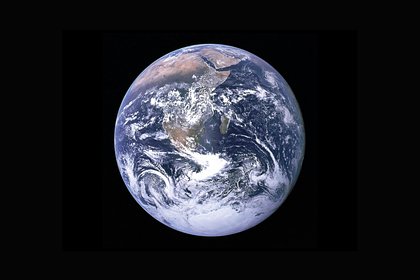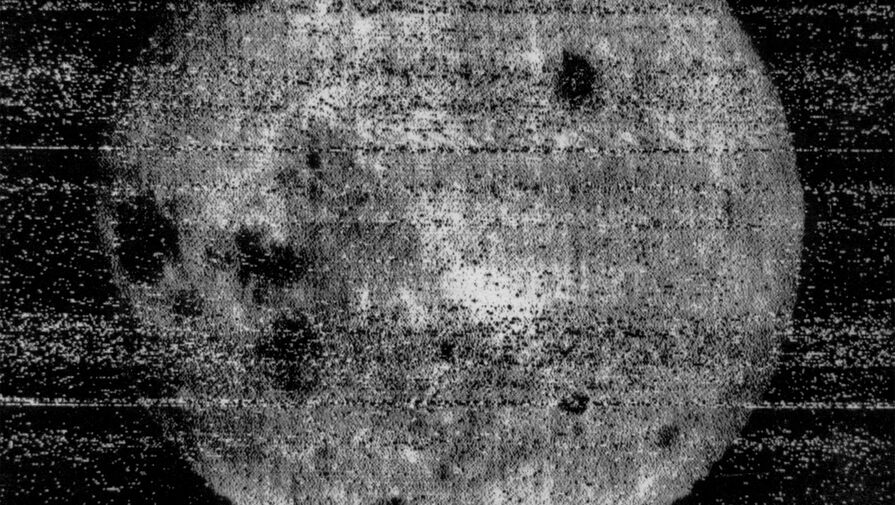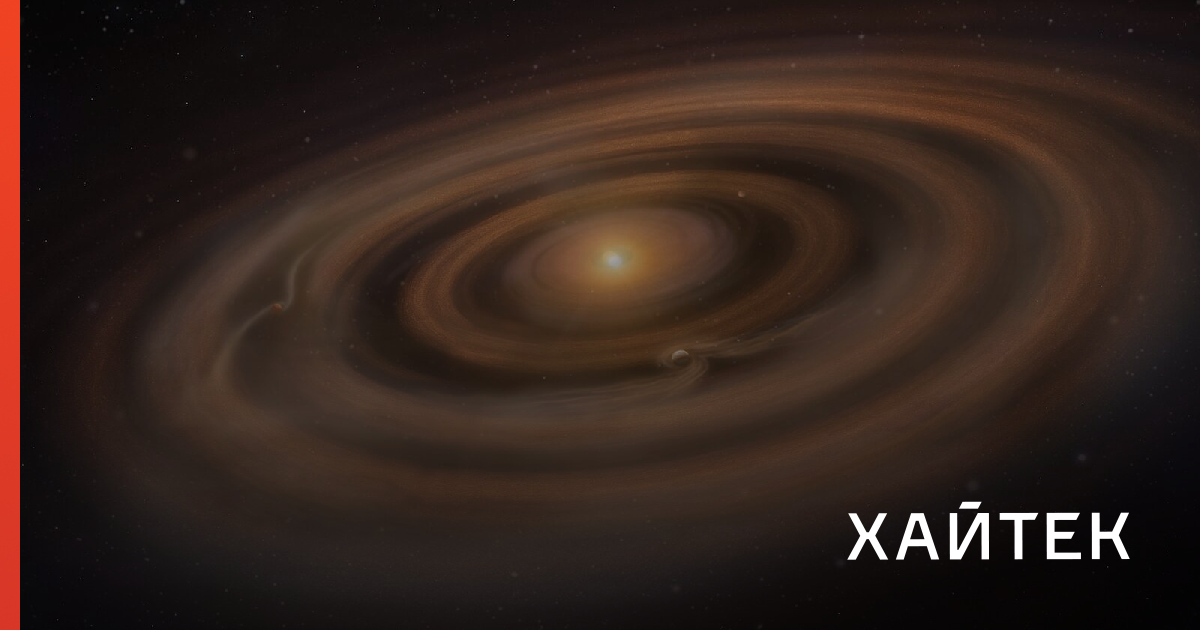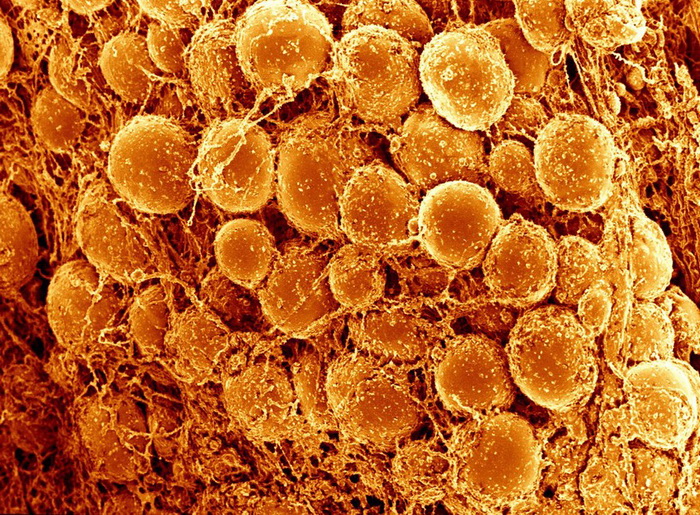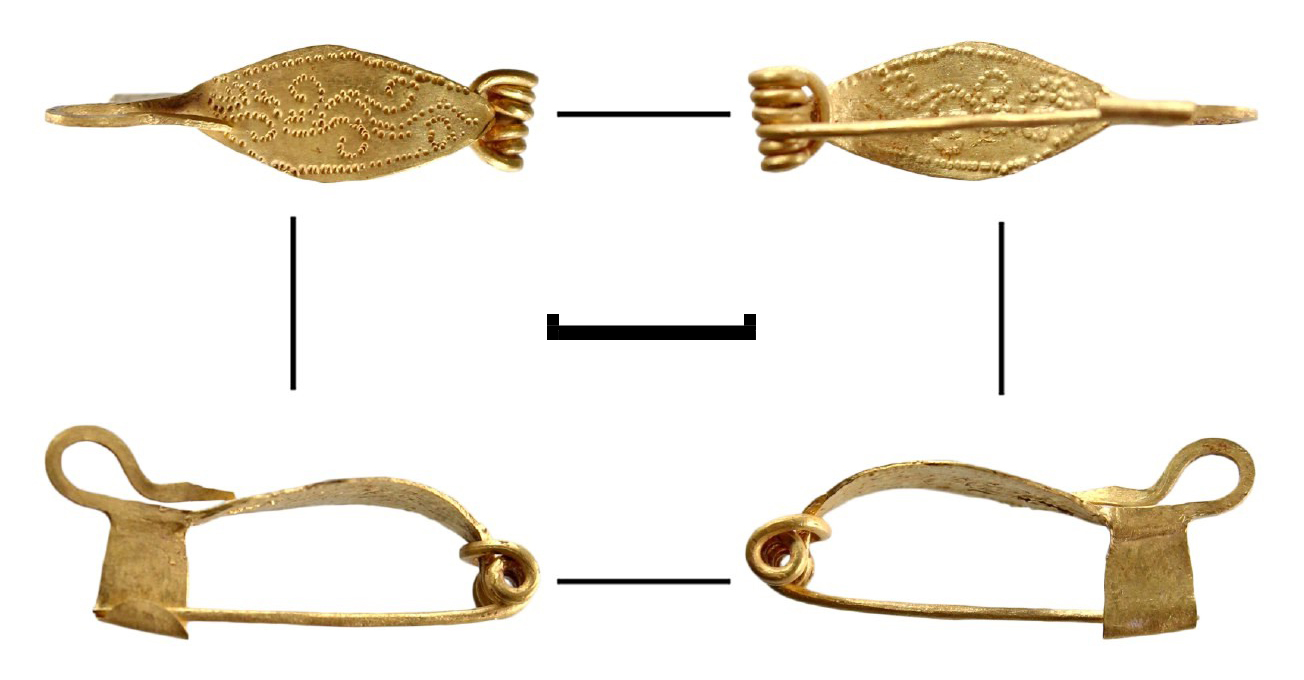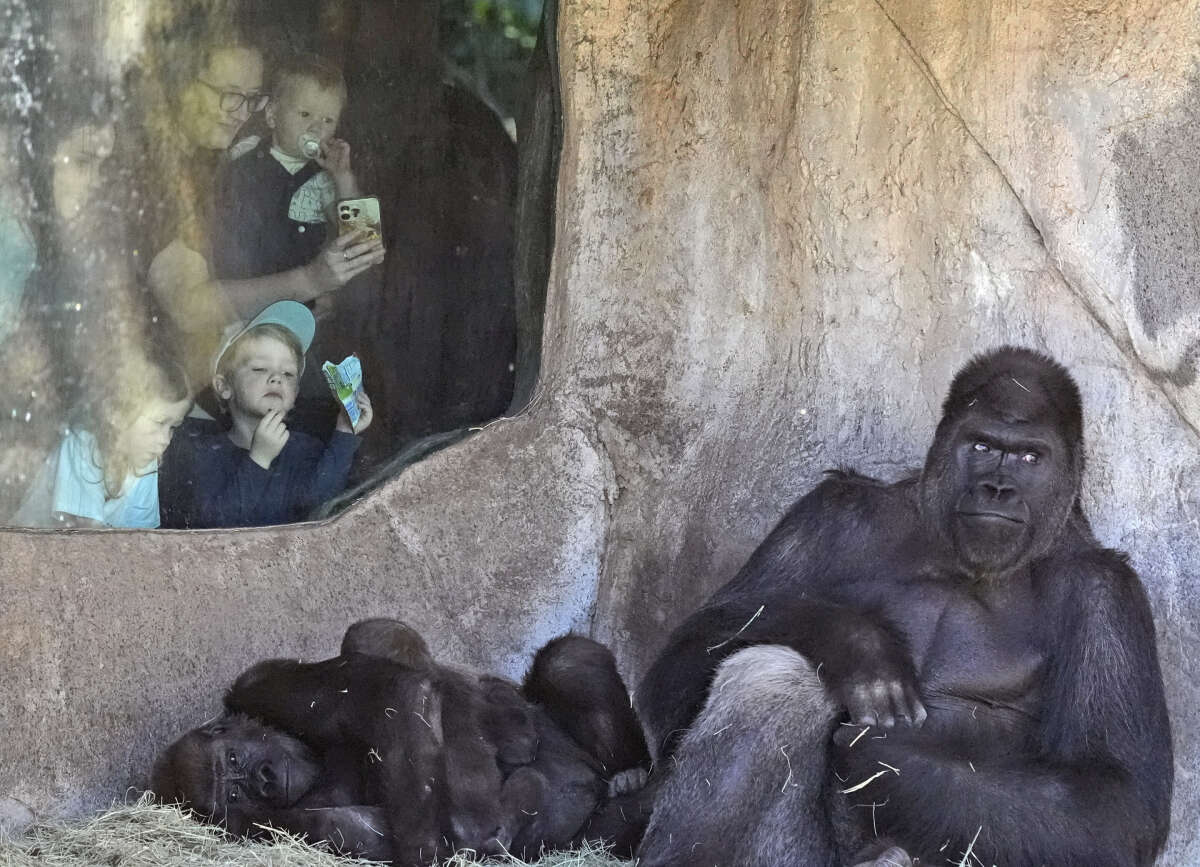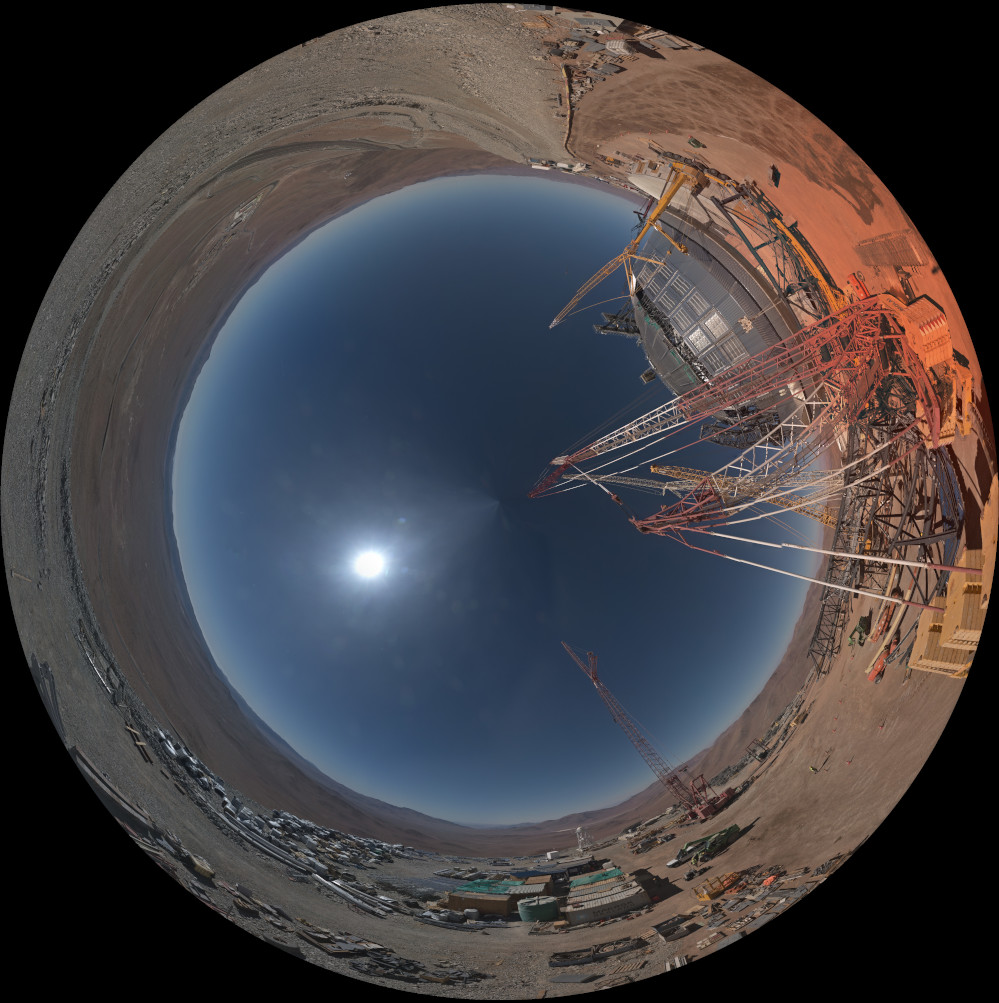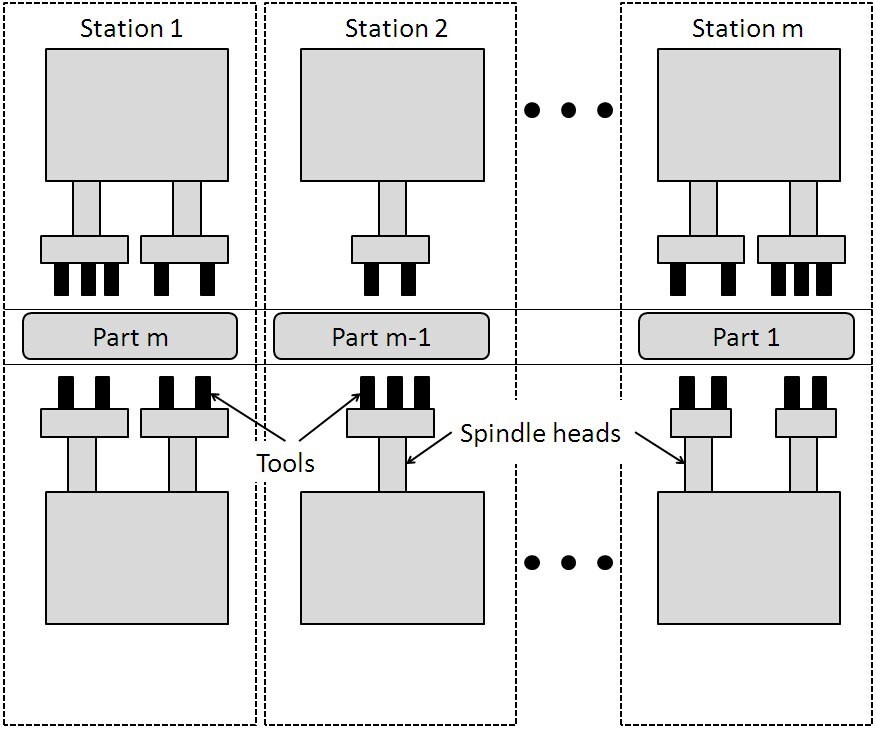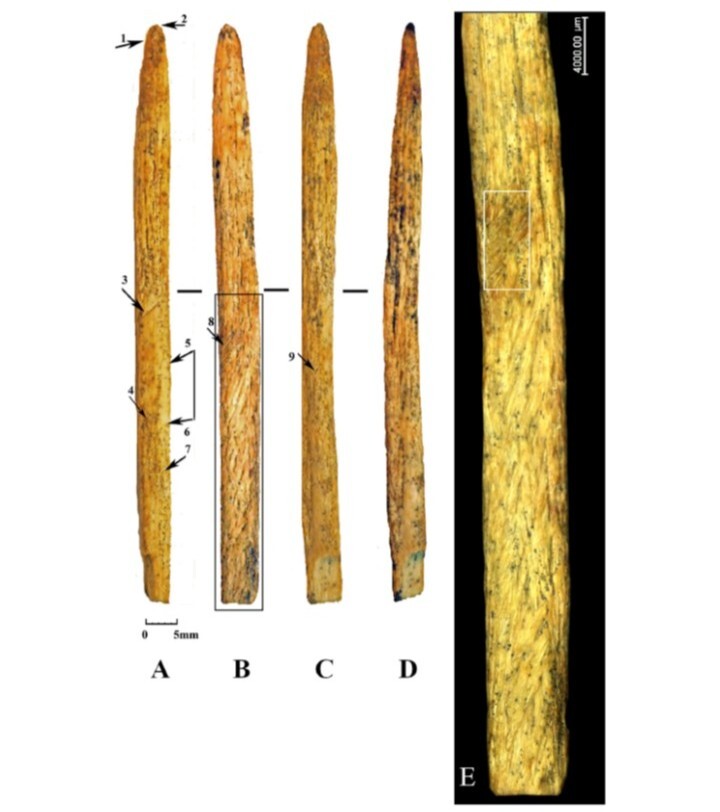Как закрепить строку и столбец в Excel: пошаговая инструкция
В работе с большими таблицами нужен особый подход к управлению данными, иначе легко запутаться в бесконечных цифрах, наименованиях и показателях. Но строки и столбцы в Excel можно закрепить, чтобы было удобнее ориентироваться. Рассказываем, как это сделать. Таблицы порой напоминают головоломки: без ключевых меток у данных теряется смысл при их прокрутке. Однако фиксация областей помогает удерживать внимание на наименованиях и значениях показателей, даже если документ огромен. Понимая, как закрепить строки и столбцы в Excel, вы сможете сделать ваши отчеты удобными для восприятия и, как следствие, — работать умнее, а не дольше. Зачем нужно закреплять строки и столбцы в Excel Упрощение навигации — основной аргумент в пользу закрепления областей. В работе с большими массивами данных у вас будут ориентиры в виде наименований строк и заголовков столбцов. Вот почему без этого нельзя обойтись, имея дело с большими таблицами. Сотни строк и десятки столбцов превращают прокрутку в бесконечный поиск «убежавших» заголовков и наименований. Их закрепление помогает удерживать внимание на базовых элементах.Потеряв из виду заголовки, можно перепутать столбцы или строки — например, случайно внести данные о доходах в графу расходов. Зафиксированные области минимизируют такие риски.Постоянное возвращение к началу таблицы для проверки заголовков тратит время и прерывает рабочий поток. Закрепленные строки и столбцы избавят вас от этой рутины.Если таблицу просматривают несколько человек, закрепленные области помогают им однообразно ориентироваться в данных. Это актуально в совместных проектах и презентациях.Сравнивая показатели из разных частей таблицы, нужно удерживать в памяти множество меток. Закрепление строк и столбцов помогает решить эту проблему.Возможна адаптация под мобильные устройства. На небольших экранах ноутбуков и смартфонов видимая область ограничена. Фиксация строк и столбцов в какой-то мере компенсирует это.

В работе с большими таблицами нужен особый подход к управлению данными, иначе легко запутаться в бесконечных цифрах, наименованиях и показателях. Но строки и столбцы в Excel можно закрепить, чтобы было удобнее ориентироваться. Рассказываем, как это сделать.
Таблицы порой напоминают головоломки: без ключевых меток у данных теряется смысл при их прокрутке. Однако фиксация областей помогает удерживать внимание на наименованиях и значениях показателей, даже если документ огромен. Понимая, как закрепить строки и столбцы в Excel, вы сможете сделать ваши отчеты удобными для восприятия и, как следствие, — работать умнее, а не дольше.
Зачем нужно закреплять строки и столбцы в Excel
Упрощение навигации — основной аргумент в пользу закрепления областей. В работе с большими массивами данных у вас будут ориентиры в виде наименований строк и заголовков столбцов.
Вот почему без этого нельзя обойтись, имея дело с большими таблицами.
Сотни строк и десятки столбцов превращают прокрутку в бесконечный поиск «убежавших» заголовков и наименований. Их закрепление помогает удерживать внимание на базовых элементах.
Потеряв из виду заголовки, можно перепутать столбцы или строки — например, случайно внести данные о доходах в графу расходов. Зафиксированные области минимизируют такие риски.
Постоянное возвращение к началу таблицы для проверки заголовков тратит время и прерывает рабочий поток. Закрепленные строки и столбцы избавят вас от этой рутины.
Если таблицу просматривают несколько человек, закрепленные области помогают им однообразно ориентироваться в данных. Это актуально в совместных проектах и презентациях.
Сравнивая показатели из разных частей таблицы, нужно удерживать в памяти множество меток. Закрепление строк и столбцов помогает решить эту проблему.
Возможна адаптация под мобильные устройства. На небольших экранах ноутбуков и смартфонов видимая область ограничена. Фиксация строк и столбцов в какой-то мере компенсирует это.




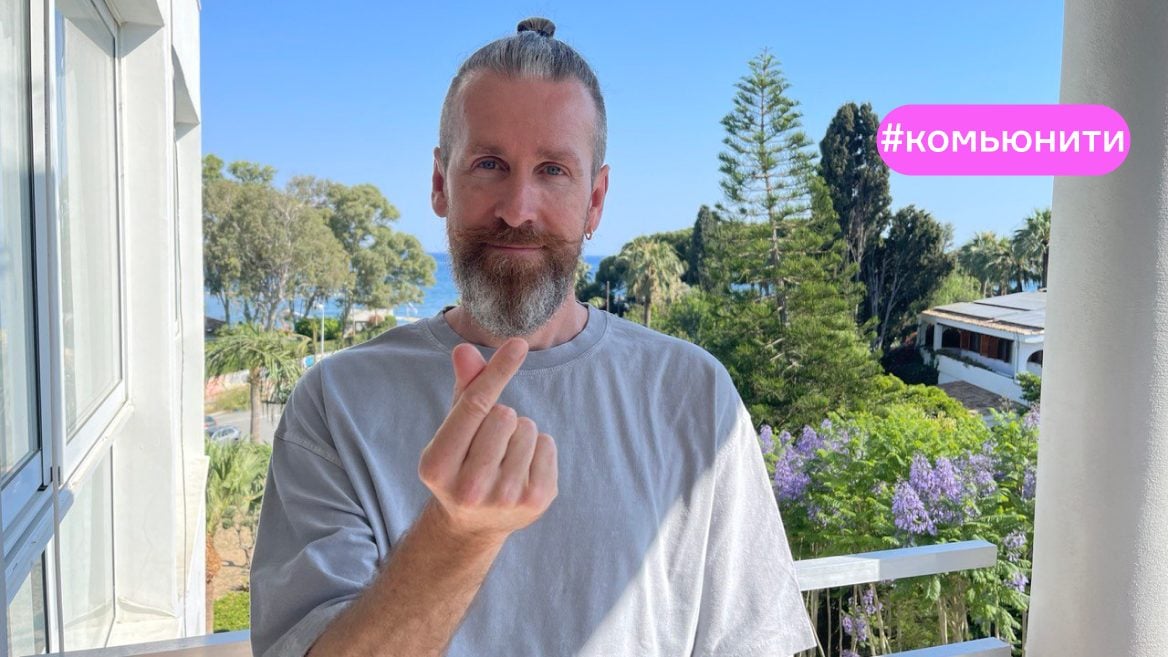
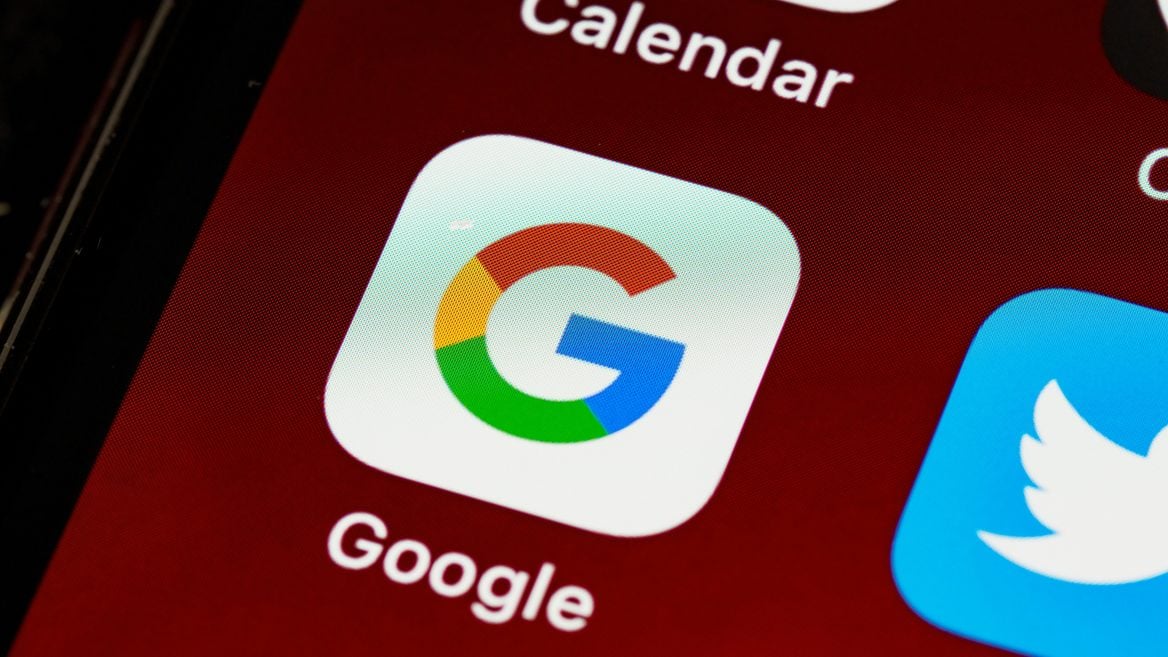


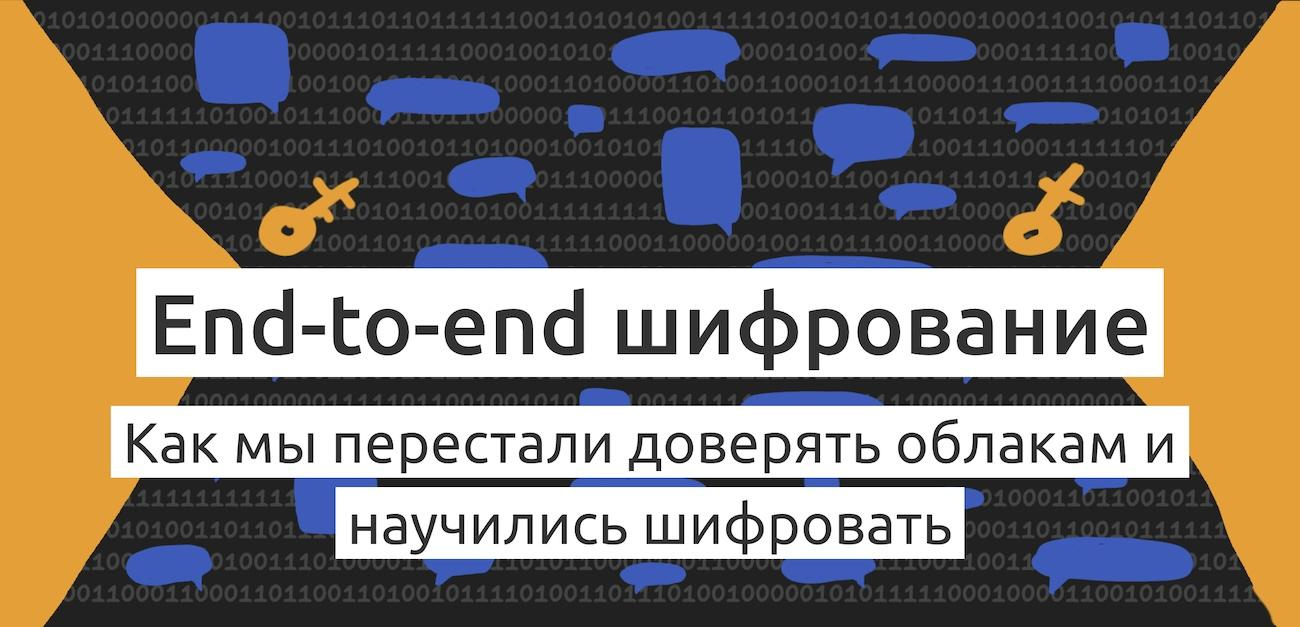
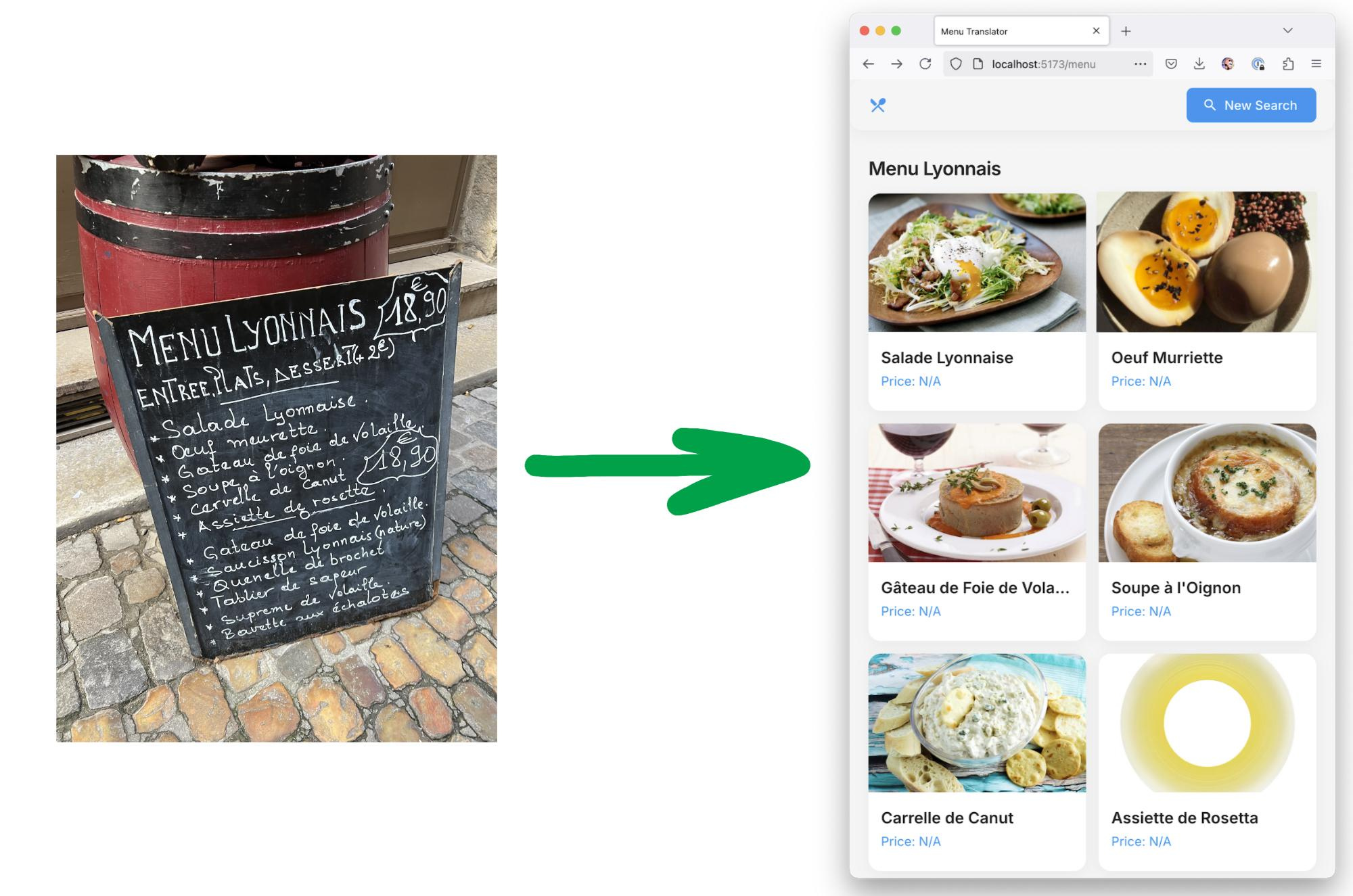

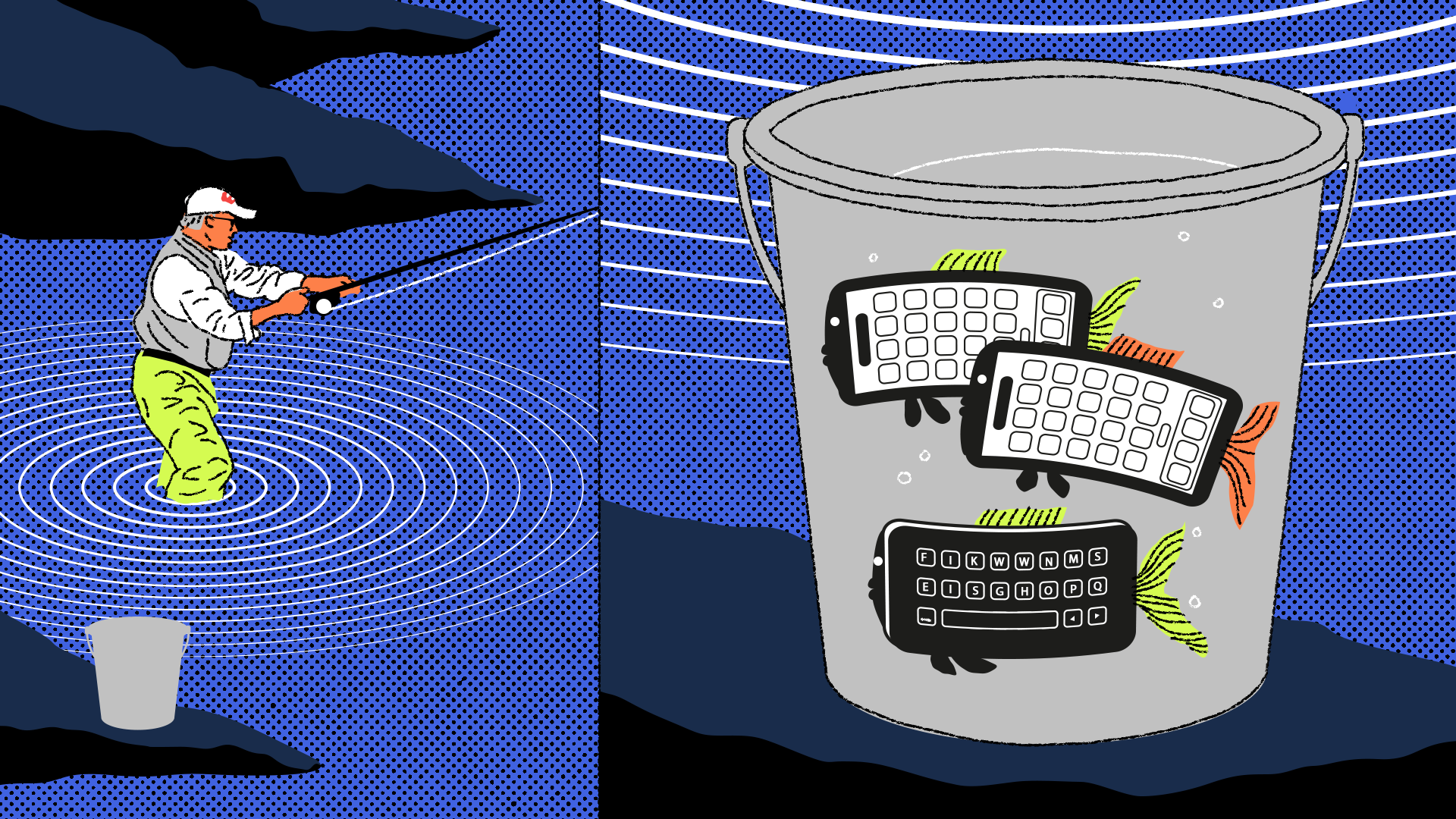
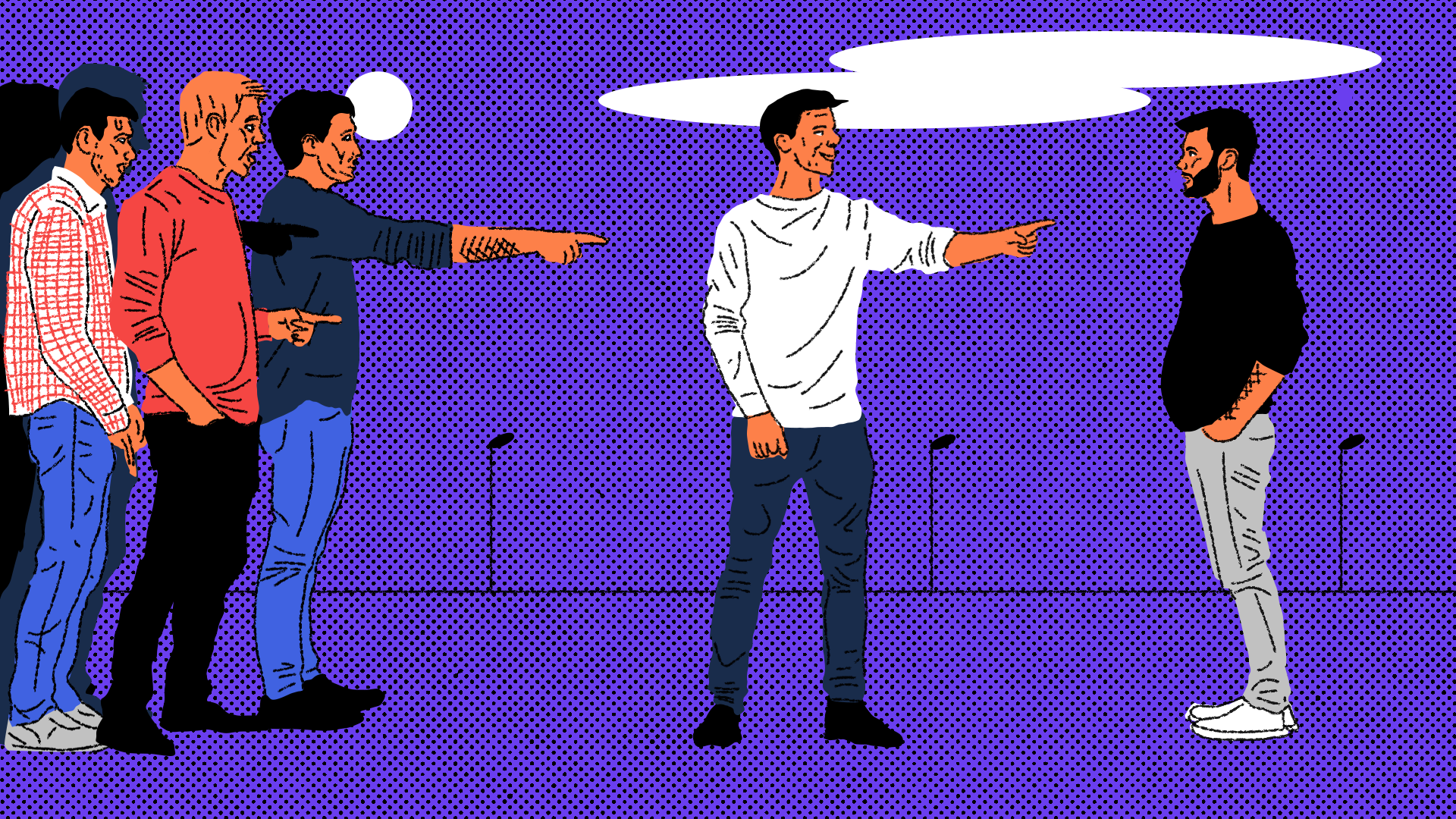
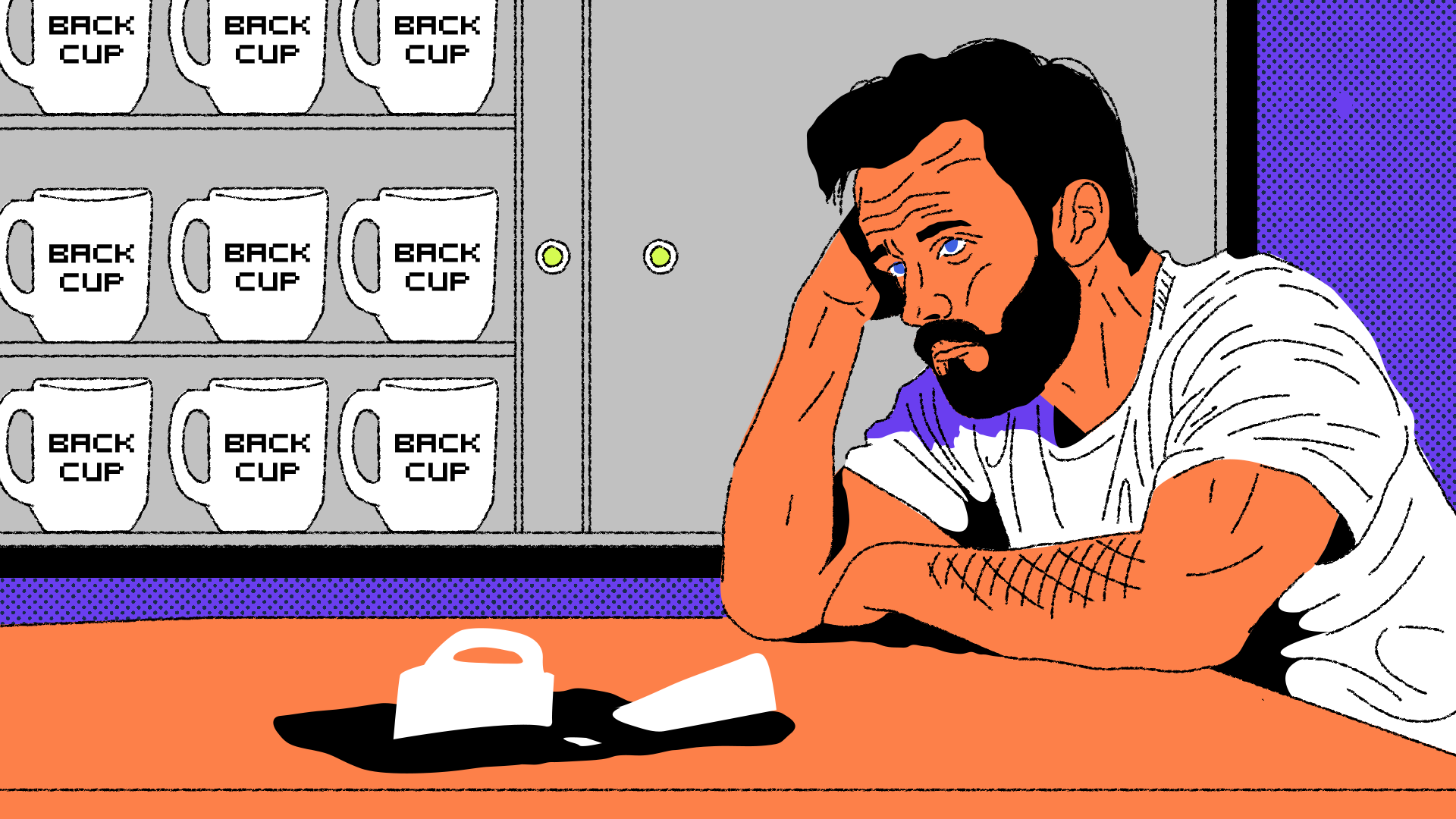









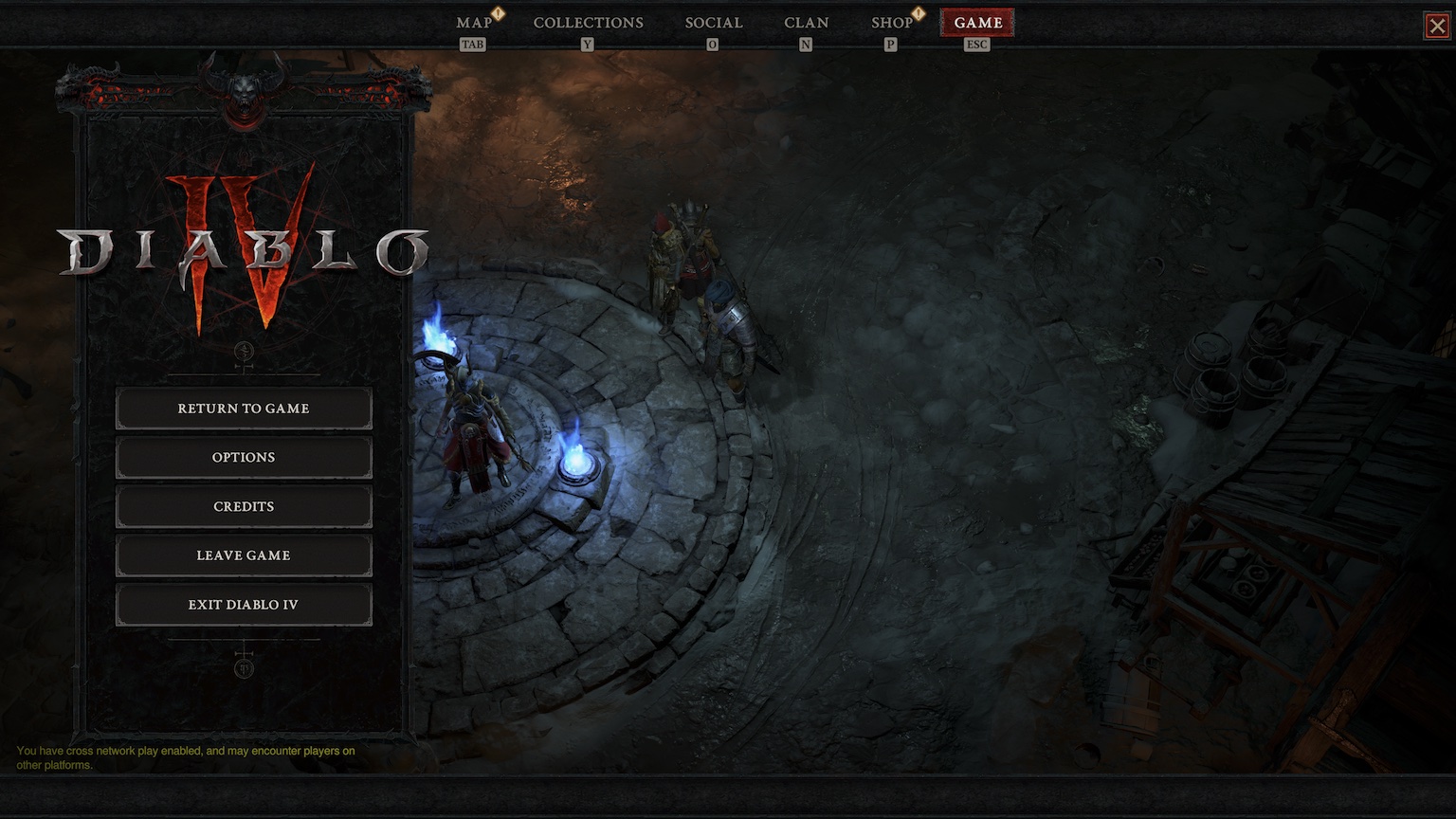

































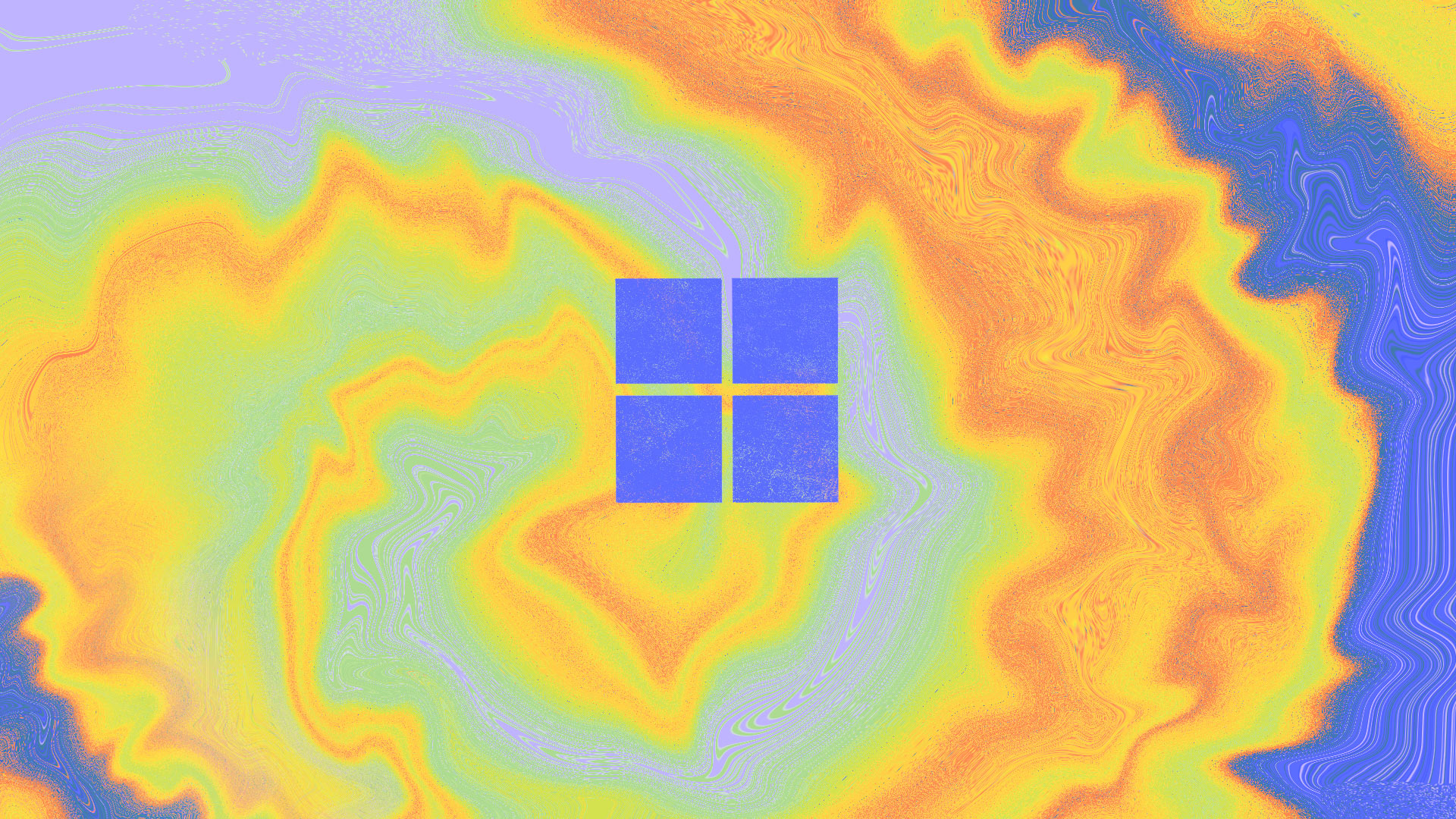
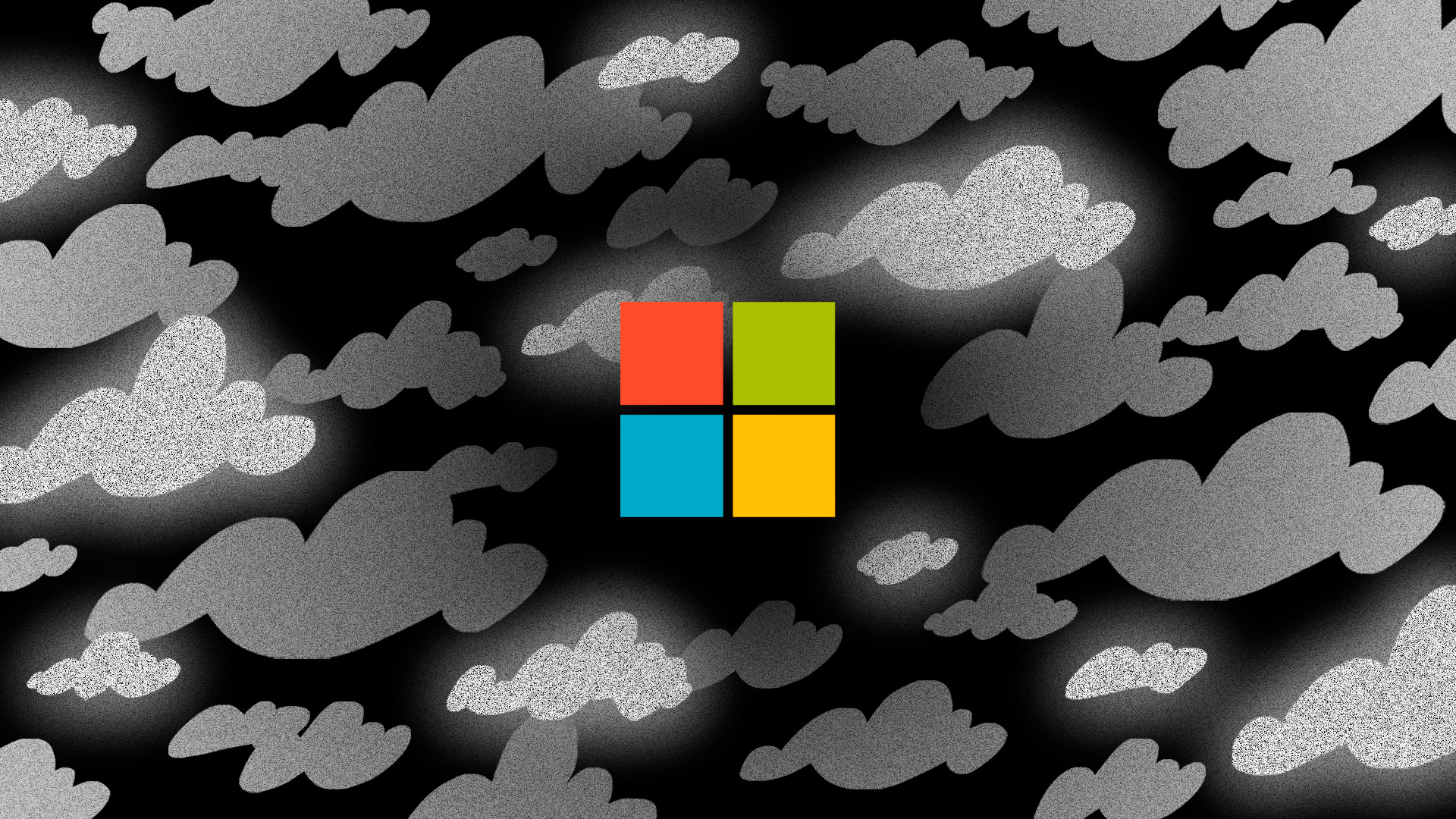

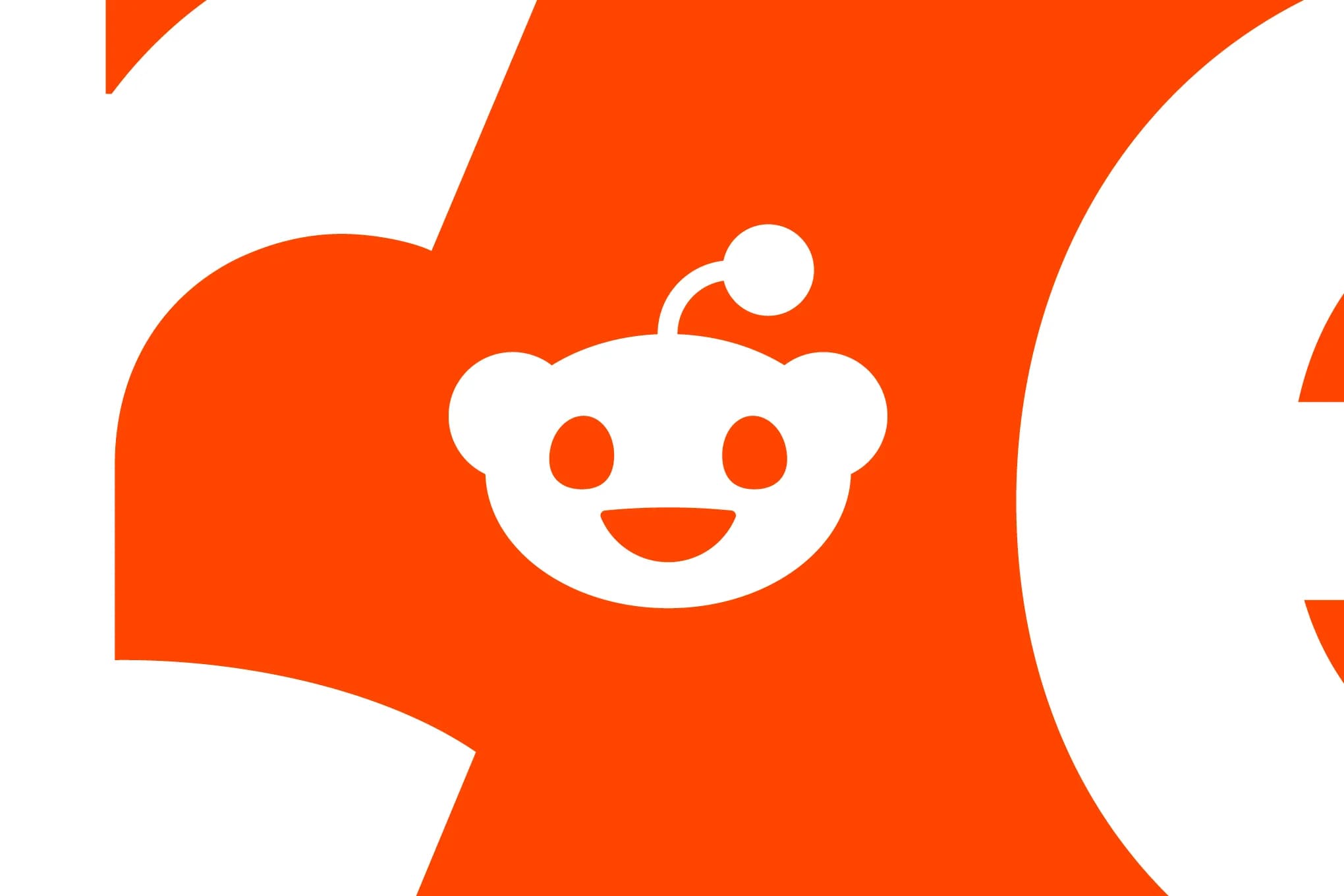






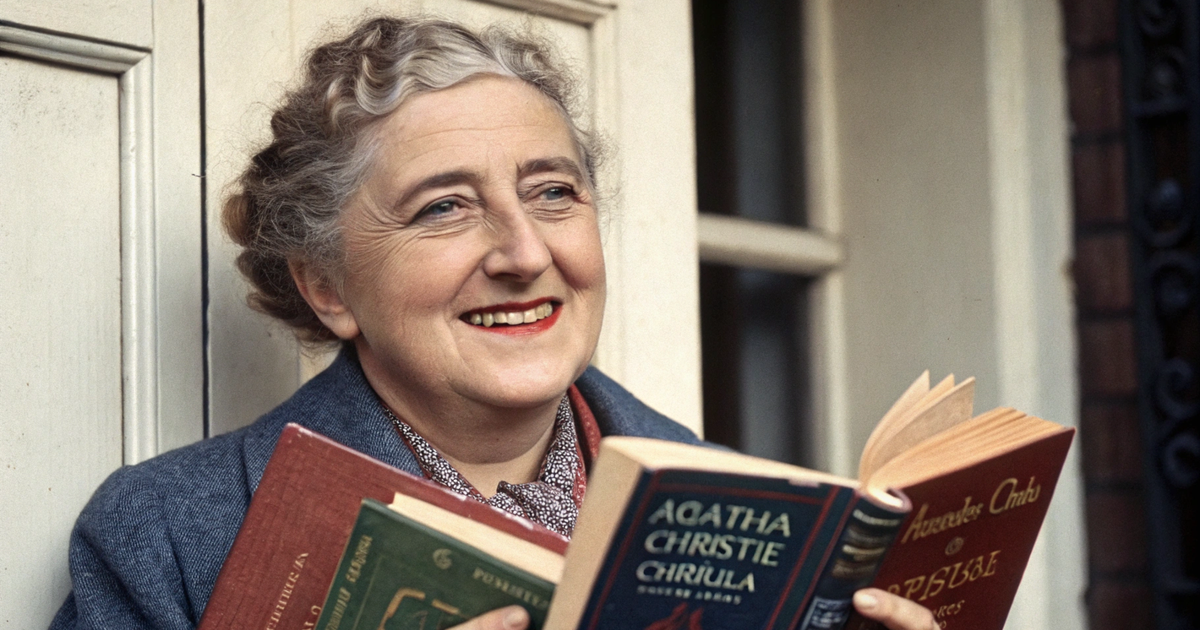




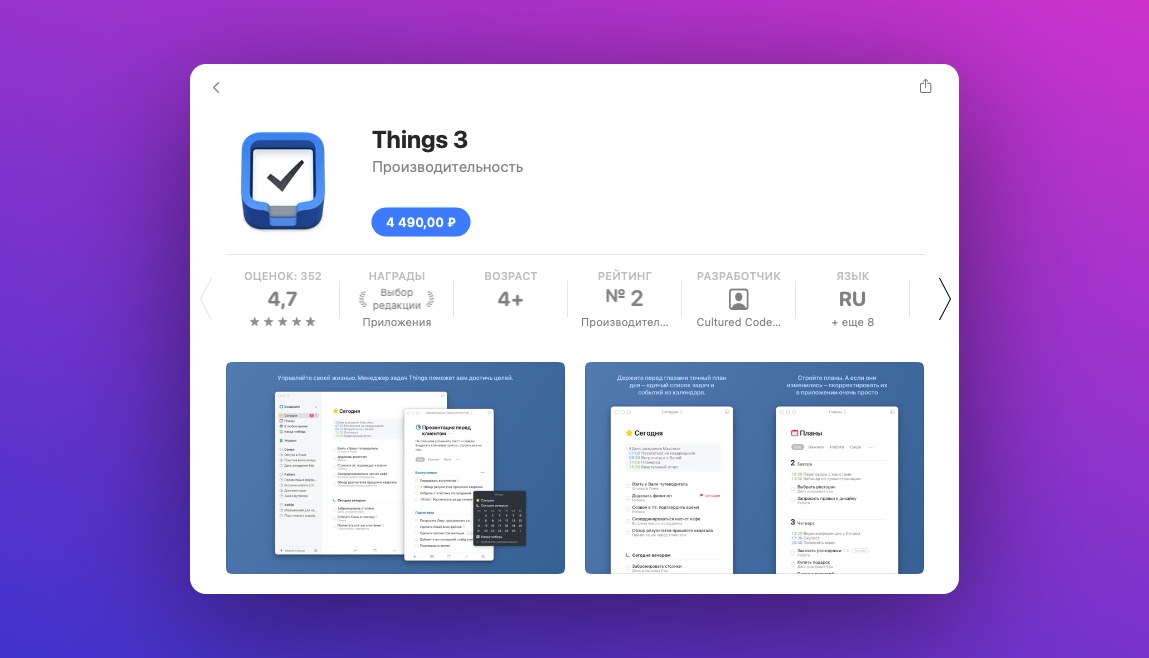


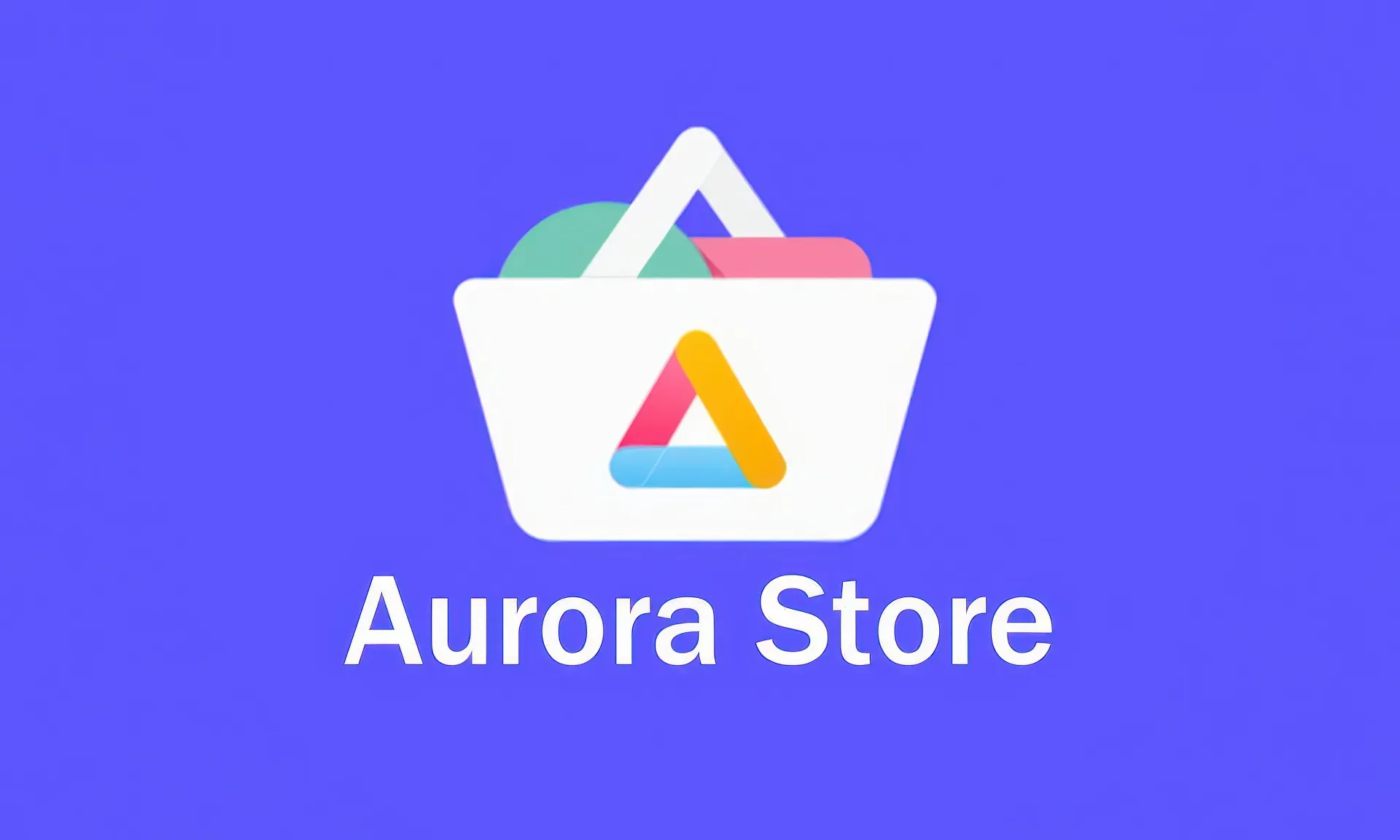

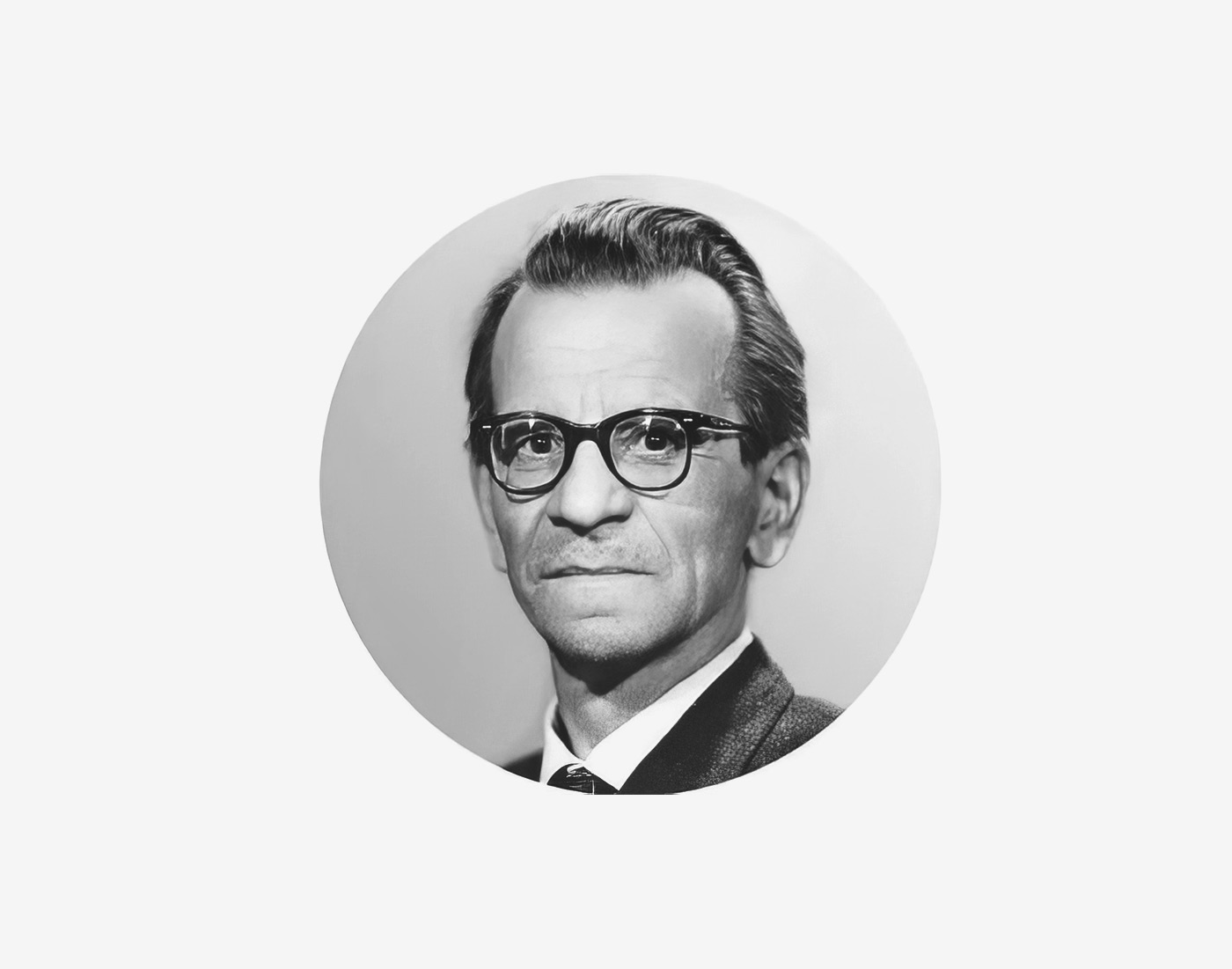

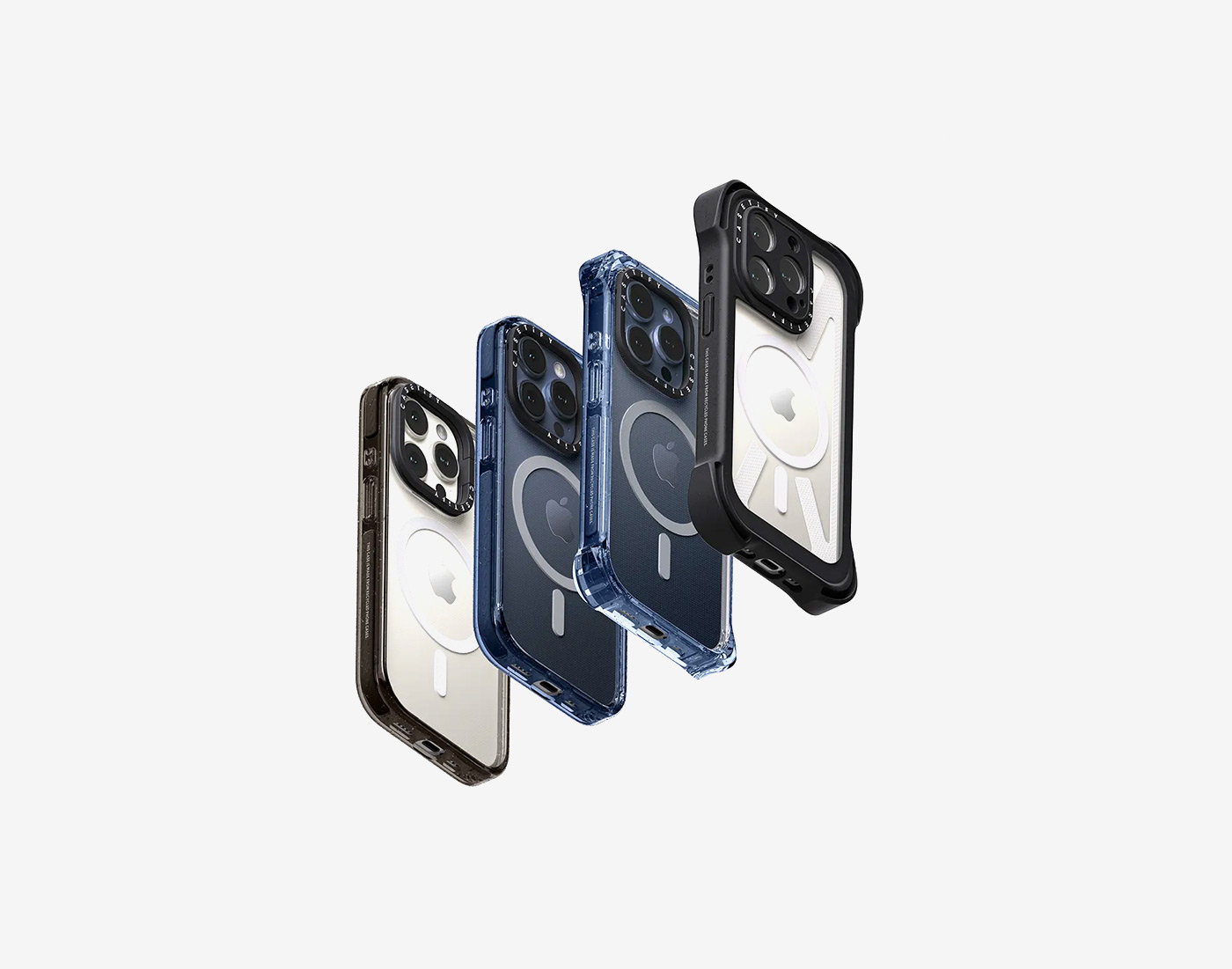
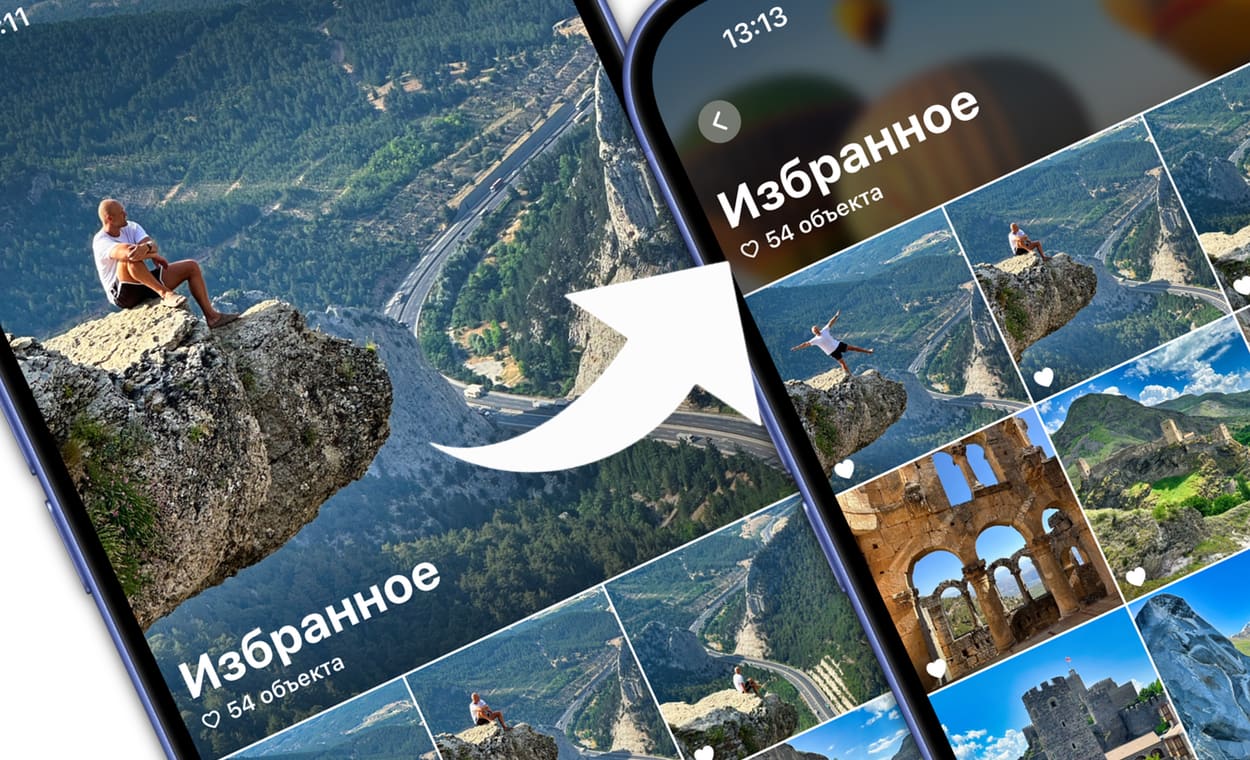
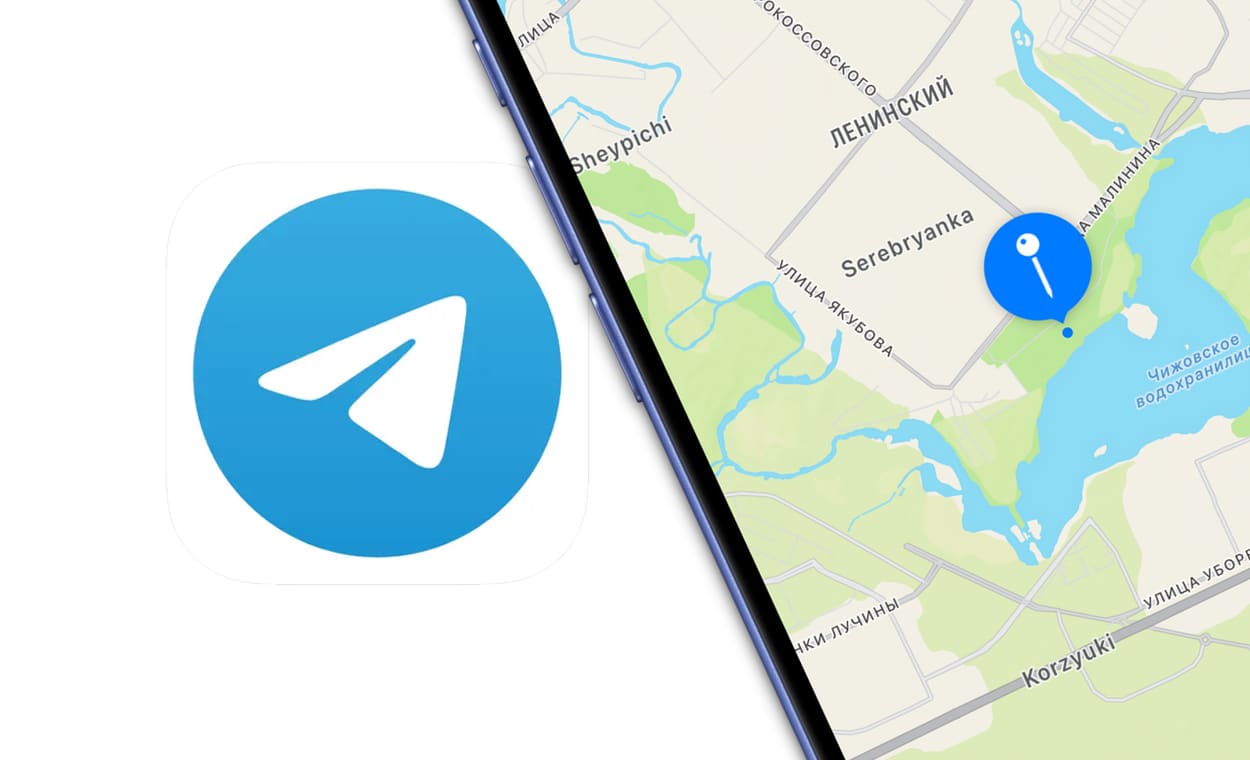
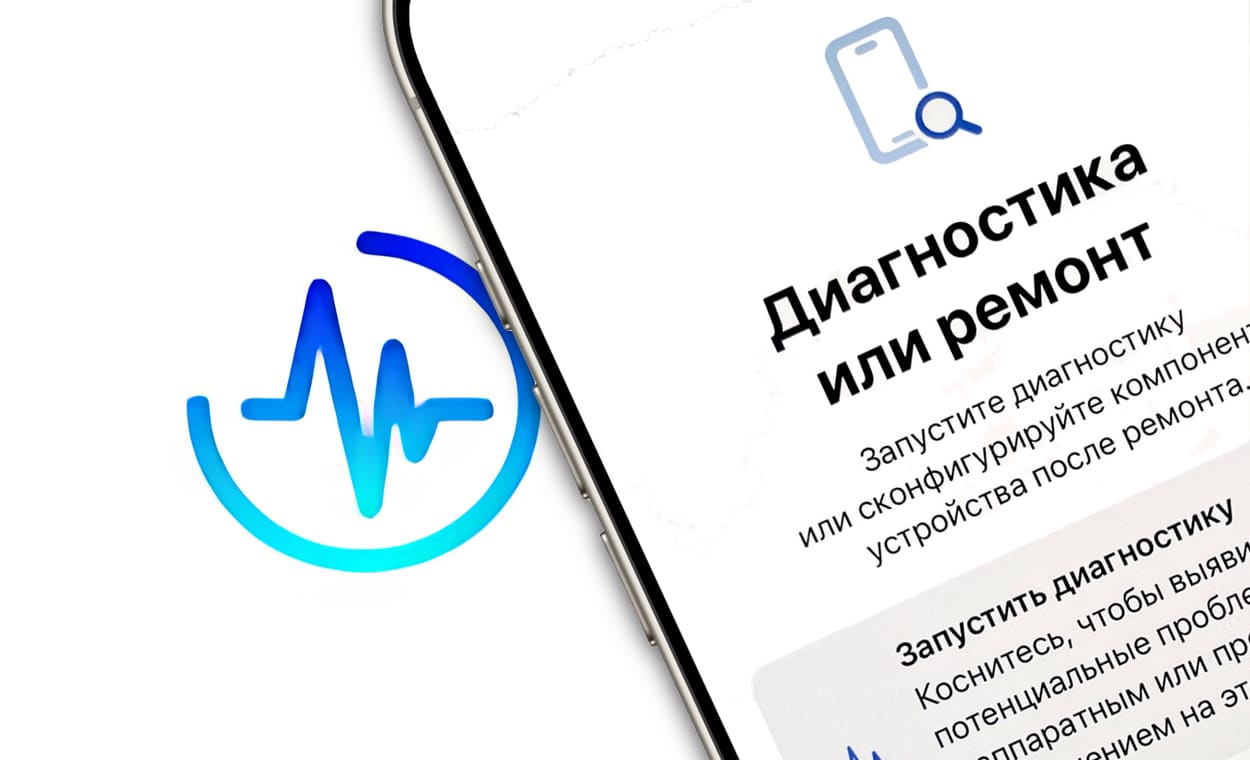
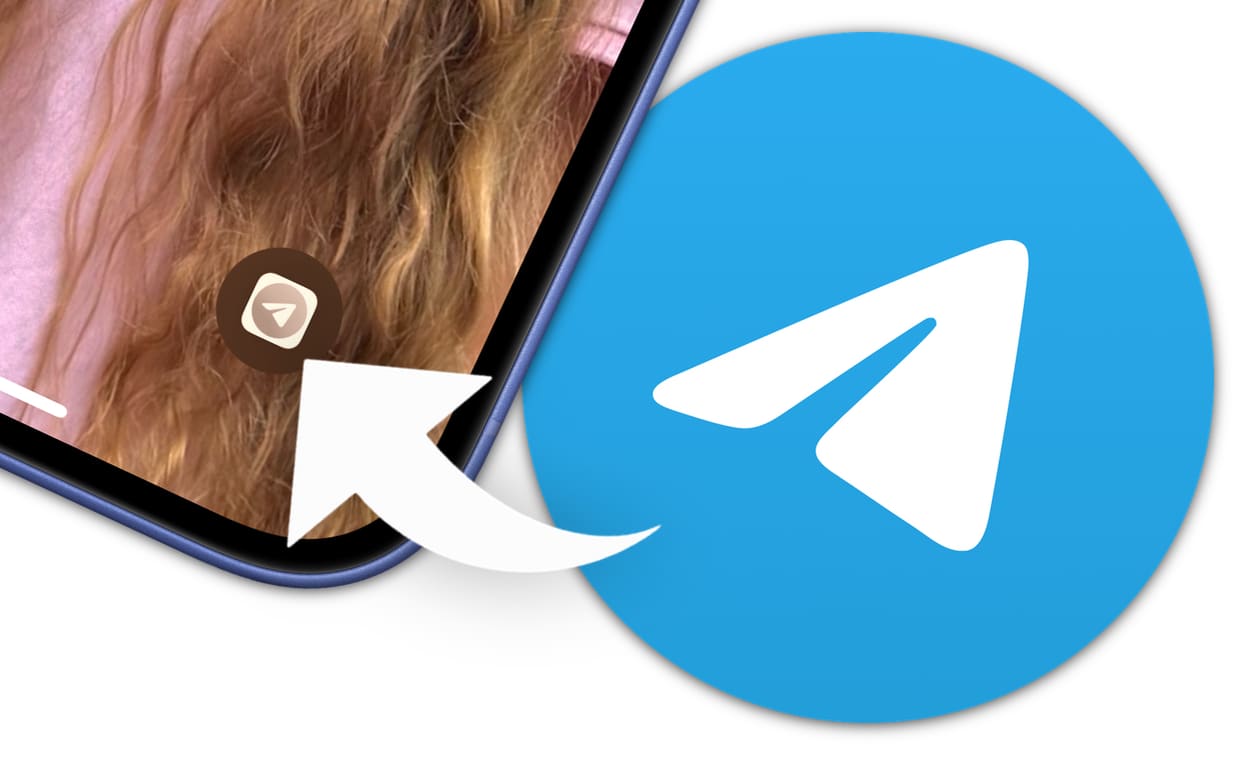











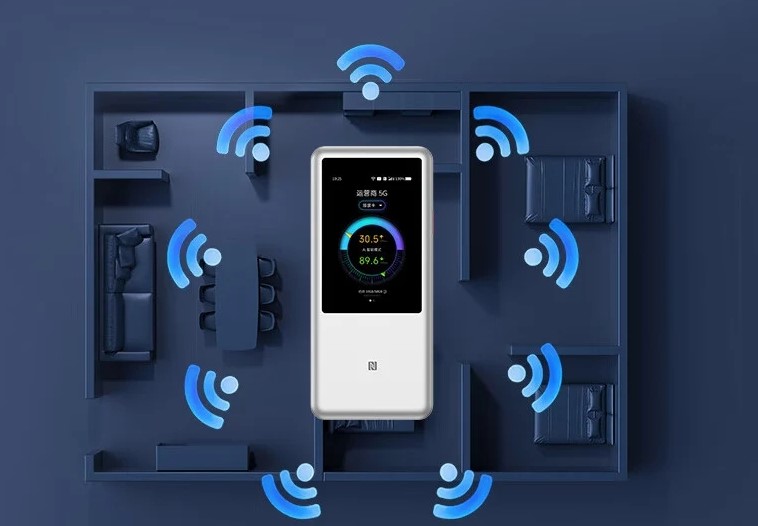


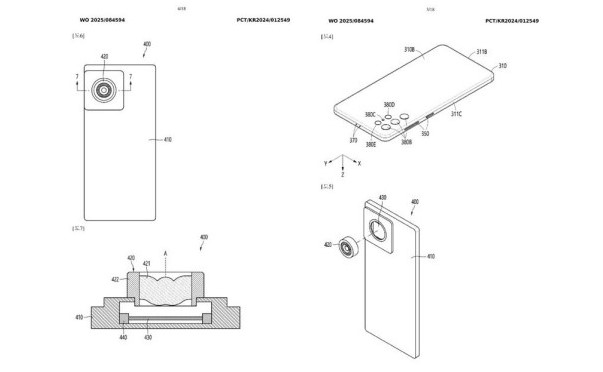
























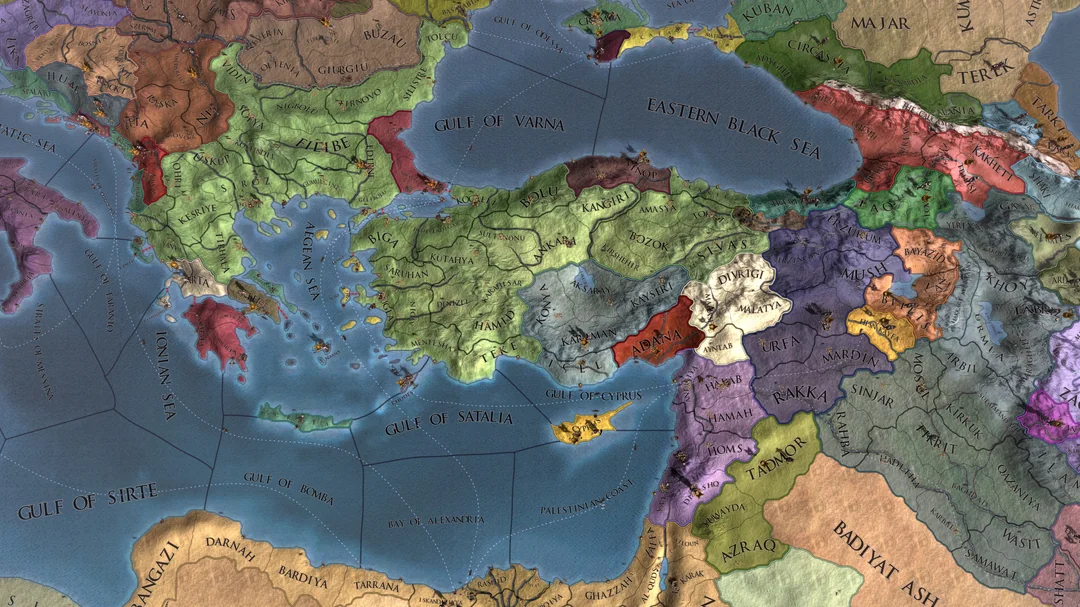













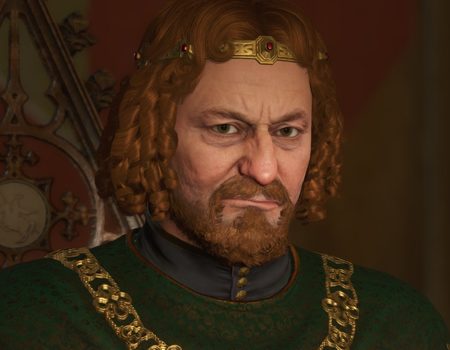




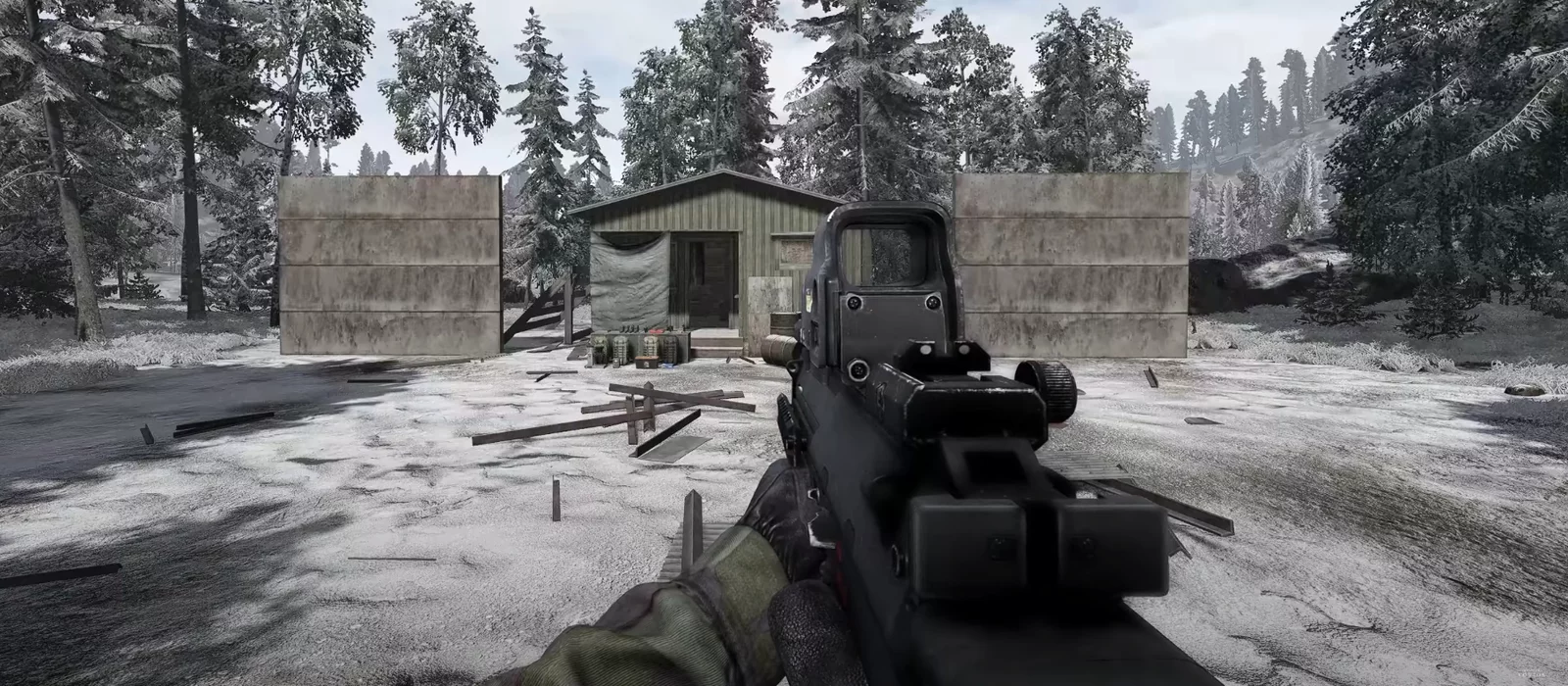


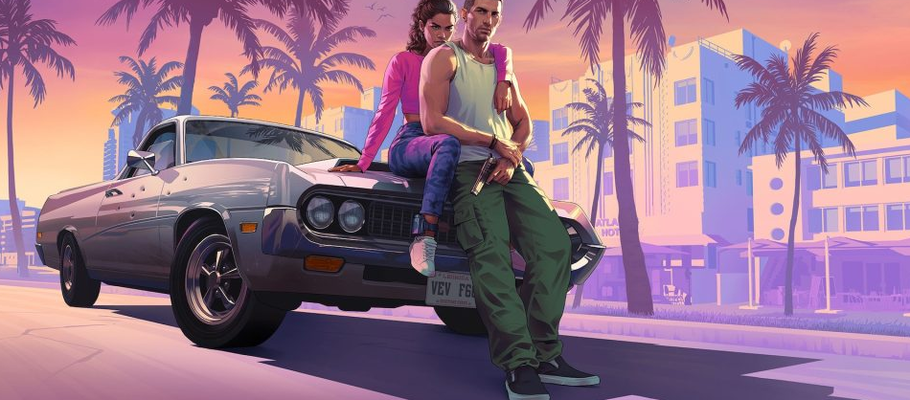



![С миру по нитке [30.04.2025]](http://tesera.ru/images/items/2477203,15/125x125xpa/photo.png)
![С миру по нитке (Зарубежье) [30.04.2025]](http://tesera.ru/images/items/2474932,15/125x125xpa/photo.png)